簡介
本文檔介紹安全防火牆管理中心(以前稱為Firepower管理中心)的重新映像過程示例。
必要條件
需求
思科建議瞭解以下主題:
採用元件
本文中的資訊係根據以下軟體和硬體版本:
本文中的資訊是根據特定實驗室環境內的裝置所建立。文中使用到的所有裝置皆從已清除(預設)的組態來啟動。如果您的網路運作中,請確保您瞭解任何指令可能造成的影響。
背景資訊
本文檔的具體要求包括:
- FMC上連線的控制檯電纜
- 已上傳安裝包(.iso)的FTP伺服器
以下裝置支援此重新映像過程:
- 防火牆管理中心1600
- 防火牆管理中心2600
- 防火牆管理中心4600
開始之前
- 重新映像過程會清除所有先前的配置。要恢復任何配置,請在啟動此過程之前生成備份。
- 驗證模型是否與此過程相容。
設定
步驟 1.重新啟動FMC裝置:
A.要通過GUI執行此操作:
I.登入到防火牆管理中心的GUI。
II.導航到System > Configuration > Process。
III.按一下Reboot Management Center的Run Command。
GUI重新引導示例:
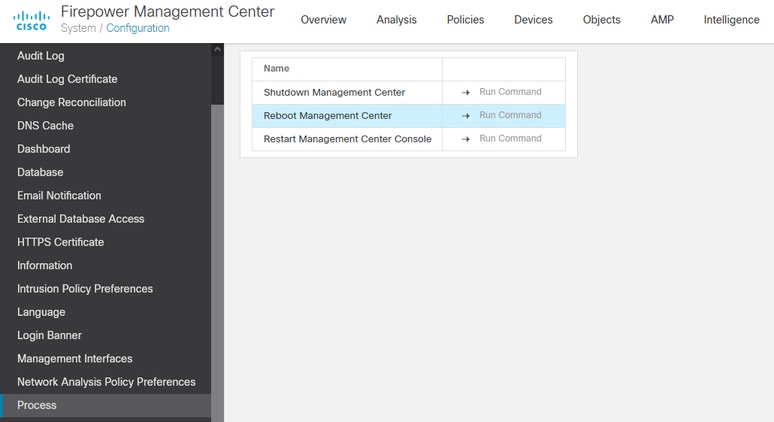
B.要通過CLI執行此操作:
I.登入到防火牆管理中心的CLI。
二。進入專家模式。
III.將您的許可權級別提升到根使用者模式。
IV.執行命令reboot以重新啟動主控台
CLI範例:
Copyright 2004-2021, Cisco and/or its affiliates. All rights reserved.
Cisco is a registered trademark of Cisco Systems, Inc.
All other trademarks are property of their respective owners.
Cisco Firepower Extensible Operating System (FX-OS) v2.10.1 (build 175)
Cisco Firepower Management Center 2600 v6.7.0 (build 84)
> expert
admin@fmc_lab:~$ sudo su
Password:
Last login: Tue Jan 24 01:08:10 UTC 2023 on pts/0
root@fmc_lab:/Volume/home/admin# reboot
注意:執行重新啟動命令後,請監控控制檯上的啟動過程,因為需要更改啟動模式。
步驟 2.在啟動選單上,鍵入3以選擇「System Restore Mode(系統還原模式)」:
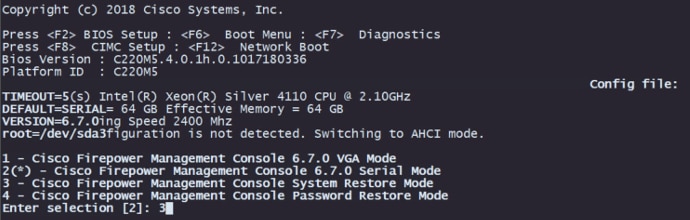
註:啟動選單僅允許幾秒鐘時間選擇所需選項。如果您輸入選項的速度不夠快,啟動過程會選擇預設操作,需要重新啟動才能進入此選單。
步驟 3.在選單上,鍵入2以選擇「串列模式」作為系統還原過程的輸出方法,以防不是預設選項:

註:在此示例中,預設選項是Serial Mode,但如果您看到不同的選項型別編號2來選擇它。如果沒有足夠快地鍵入選項,則引導過程將繼續執行預設操作,您需要再次重新啟動才能進入此選單。
步驟 4.按一下Enter以確認版權宣告。
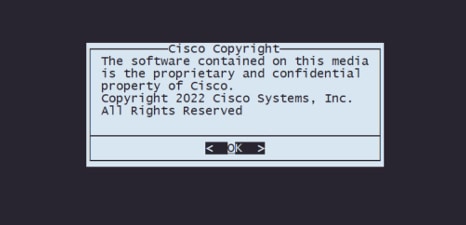
步驟5.在「配置」選單上,選擇選項1以設定IP配置:
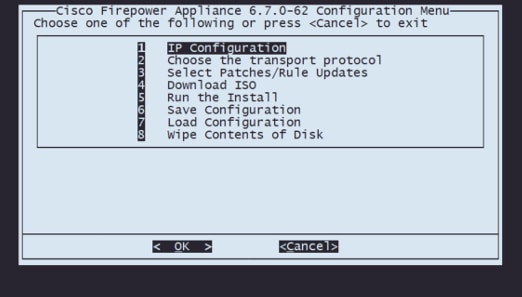
註:您可以使用箭頭鍵在選單中移動,也可以使用Enter鍵選擇一個選項。不能在這些選單上使用滑鼠。
步驟 5.1.選擇能夠到達FTP伺服器的網路介面:
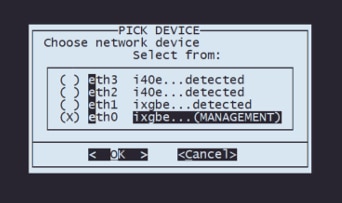
注意:當選單顯示多個選項時,可以按空格鍵選擇一個選項,然後按回車鍵移動到下一個視窗。
步驟 5.2.選擇要配置的IP版本:
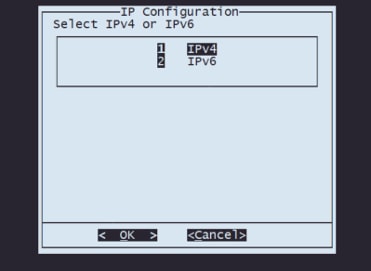
步驟 5.3.選擇要使用的IP配置方法:
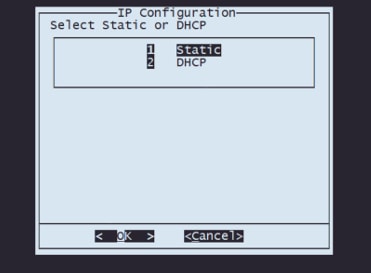
步驟 5.4.輸入系統的IP地址:
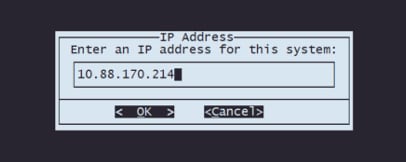
步驟5.5 輸入屬於IP地址的子網掩碼:
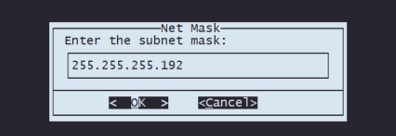
步驟5.6輸入要使用的預設網關IP:
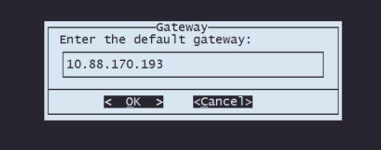
步驟5.7 驗證網路設定是否正確:
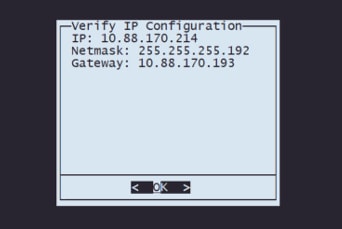
注意:如果您在任何引數上犯錯,請重複相同的步驟以編輯錯誤的設定。
步驟 6.在「配置」選單上,選擇選項2以設定傳輸協定(遠端儲存伺服器):
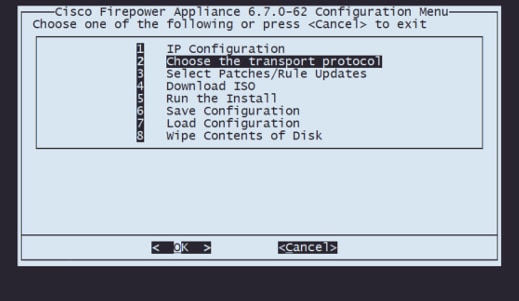
步驟6.1 選擇傳輸協定:

注意:在本例中,我們使用FTP伺服器作為傳輸協定
步驟6.2 輸入遠端儲存IP:
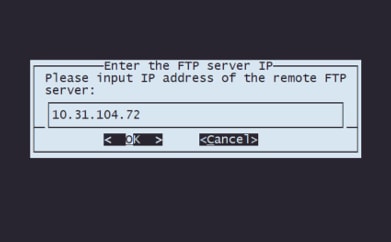
步驟6.3 選擇遠端儲存的使用者型別:
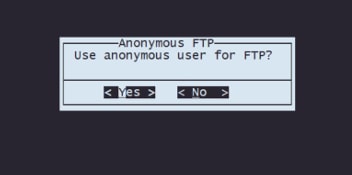
步驟6.4 如果使用者不是匿名使用者,請輸入遠端儲存伺服器的使用者名稱。
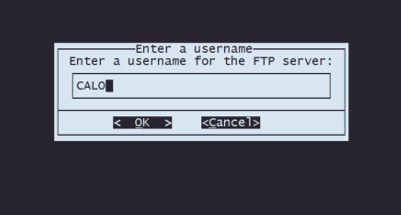
步驟6.5 輸入遠端儲存的密碼。
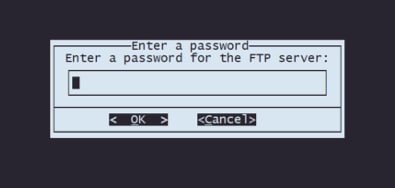
步驟6.6 選擇您計畫用於重新映像的ISO包。
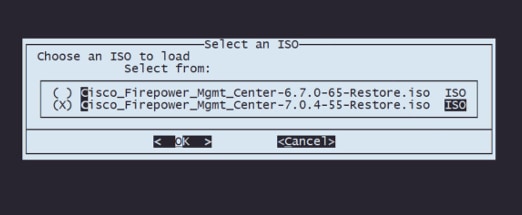
步驟6.7 驗證配置是否正確:

第7步在「配置」選單上,選擇選項4下載ISO:
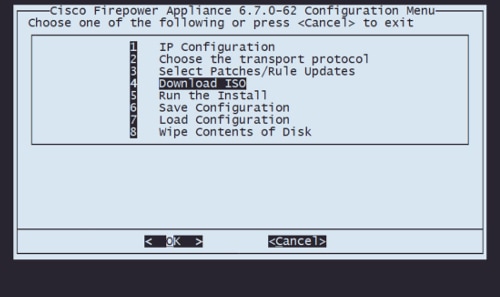
注意:下載將自動開始,一旦下載完成,您將再次進入「Configuration Menu(配置選單)」
步驟8 在Configuration Menu上,選擇選項5以運行下載的包的安裝:
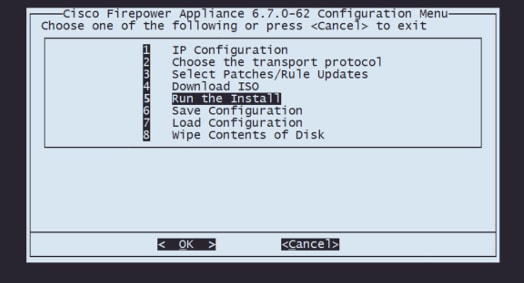
步驟8.1 在警告螢幕上,按Enter確認磁碟重新分割槽:
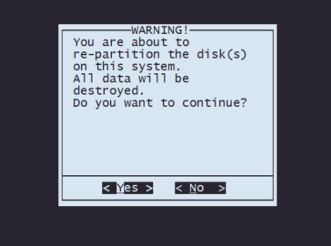
步驟8.2重新分割槽完成後,按Enter繼續重新啟動系統
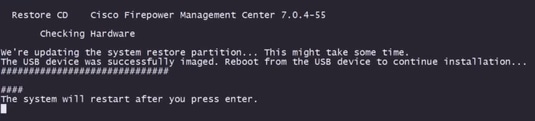
步驟8.3在快顯視窗上按下Enter以確認重新開機
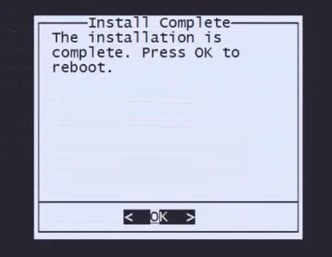
注意:系統重新啟動後,系統恢復模式會自動載入,因為裝置上沒有安裝作業系統。系統會儲存「System Recovery Mode Menu(系統恢復模式選單)」上的先前配置。要完成該過程,必須再次下載安裝軟體包並運行安裝以完成重新映像過程。
步驟9 在「Configuration(配置)」功能表上,選擇選項4,然後重新下載安裝軟體包
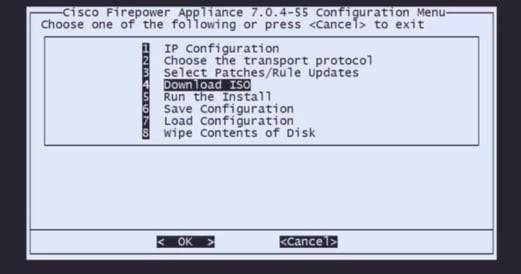
步驟10 返回Configuration Menu後,選擇選項5以運行安裝軟體包
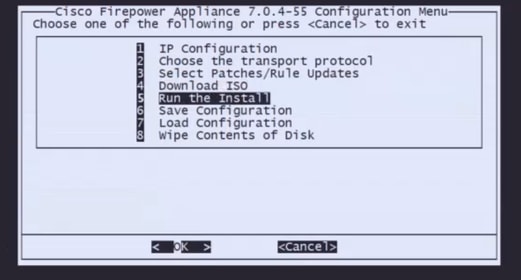
步驟10.1 在警告螢幕上,按Enter鍵確認磁碟重新分割槽
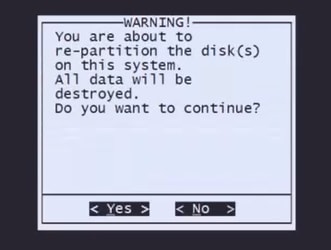
第10.2步要確認「Restore of the system(恢復系統)」以及許可證和網路設定被刪除,請鍵入「yes(是)」 ,然後在每次提示時按Enter鍵
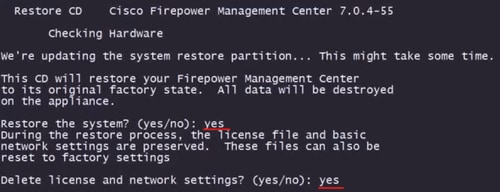
步驟10.3 顯示最後一條警告,鍵入「yes」並按Enter繼續

注意:安裝開始,大約需要20分鐘才能完成。下一張圖片是運行安裝時預期的控制檯輸出的示例。
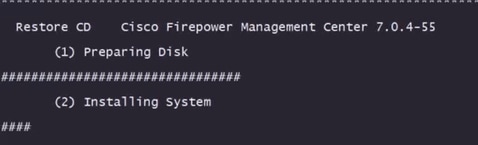
步驟10.3 按彈出視窗中的Enter鍵確認重新啟動
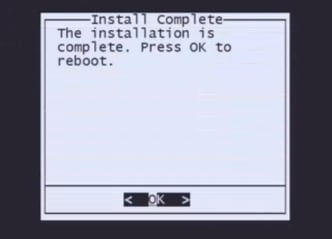
註:重新映像的FMC的啟動過程可能需要30分鐘,因為它首次載入了運行系統。FMC載入登入螢幕後,重新映像程式完成,您可以繼續進行初始設定。
FMC重新映像後的登入螢幕示例
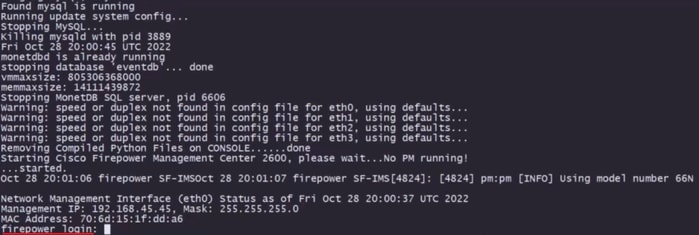
注意:新安裝的FMC的預設憑據為:admin/Admin123